想要隐藏火狐浏览器的常用网站,为您提供私密的浏览体验?php小编百草为大家带来了火狐浏览器隐藏常用网站的详细教程,帮助您轻松管理常用网站显示,提升浏览的便捷性和安全性。赶快往下阅读,了解如何操作吧!
1、首先打开火狐浏览器,在浏览器右上角可以看到由三条横线组成的【打开菜单】按钮,使用鼠标点击该按钮,如下图所示。
点击之后下方会弹出火狐浏览器的菜单窗口,在窗口中找到【选项】这一项,点击进入设置页面,如下图所示。
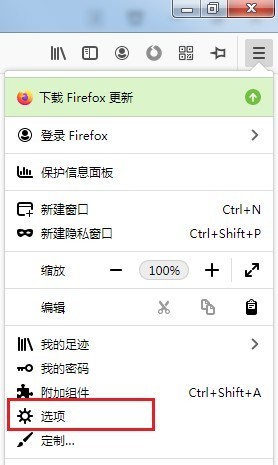
3、此时会进入火狐浏览器的设置页面,在页面左侧点击切换到【主页】设置页面,如下图所示。
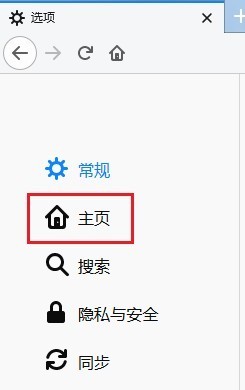
4、之后在页面右侧找到【Firefox 主页内容】这一栏,点击【常用网站】左侧的选框将其取消勾选就可以了,如下图所示。
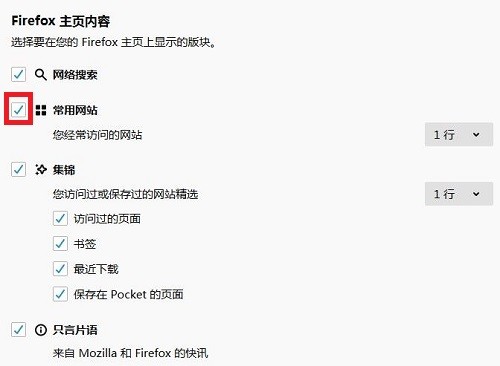
以上是火狐浏览器怎么隐藏常用网站 火狐浏览器隐藏常用网站的方法的详细内容。更多信息请关注PHP中文网其他相关文章!




